Cara Mudah Mengganti Background Foto Dengan Magic Wand Tool
 Assalamu'alaikum sobat Al Maqdis....
Assalamu'alaikum sobat Al Maqdis....bijimana kabare...?? (jiaaah....) semoga baik yah sobat.,,,
lammmma nih gak corat-coret dan nyapa sobat semua,,,,
mmmm kali ini kepingin share tentang step by step Cara mudah mengganti background foto dengan wand tool di photoshop. tentu bagi sobat yang sudah lama utak atik pake photoshop pasti gak asing lagi kan?
ya sudah,,, cobain aja dulu yuk...
Buka program Photoshop di kompi sobat...
dan pilih File > Open (untuk membuka foto yang akan diganti backgroundnya) disini Al Maqdis kasih contoh foto model lagi manyunt dikit,,, hikss,, *ada yang kenal tidaak?
setelah itu kita bukabackground lock dengan cara double click di pallete layer Background untuk mengubah ke mode layer.
dan kita bisa mulai menyeleksi dengan Wand tool di Photoshop, tinggal sekali klik saja pada area yang akan diseleksi.... (tapi dengan catatan background foto yang akan diganti hanya satu warna, seperti contoh di sini)
setelah di seleksi, pencet tombol Delete pada keyboard untuk menghapus warna putih...
kemudian pilih Select > Diselect (Ctrl+d) untuk menonaktifkan seleksinya.
nah sekarang kita bisa membuat background warna lain dengan cara membuat layer baru (Layer > New > Layer), dan mengisi dengan warna sesuai keinginan kita... (misalnya di sini pake warna merah karena lahirnya di tahun ganjil... wakakakakk)
setelah itu sobat bisa mengatur posisi layer dengan meletakkan background merah di bawah gambar modelnya,,, untuk jelasnya sobat bisa lihat artikel pengenalan layer....
dan,,
sobat bisa lihat hasilnya background sudah berubah menjadi warna merah,...
nah, mudah kan sobat...??
sekarang coba kreasikan foto-foto yang sobat punya... hehe
langkah terakhir tinggal pilih menu Layer > Flatten Image untuk menyatukan foto dengan background, dan Save tentunya yaa....
semoga bermanpaat yah sobat... (eh pake "ep".. ^_^)
salam desain
Al Maqdis




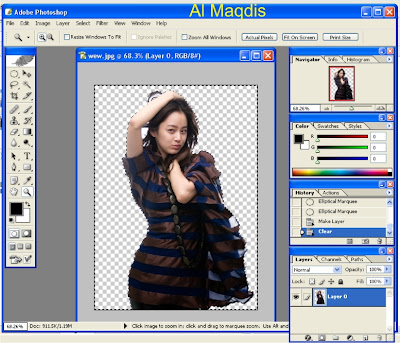











4 komentar